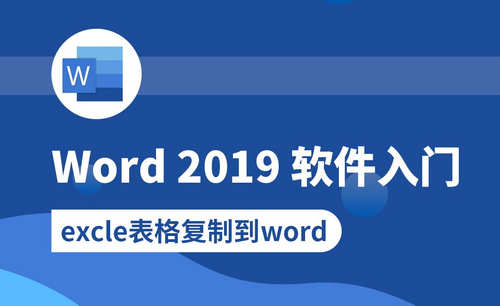word修复
随着信息时代的不断发展,我们习惯性地将文件保存在电脑中。但是有时候无缘无故地,我们会发现有些文件显示已经破损,很多文档打开后竟然显示乱码或者其他,那么我们word文档损坏了怎么修复呢?我们分享几种方法,不一定能够解决全部问题,但是大家如果遇到类似问题可以都试着操作起来,或许它真能够帮到你!
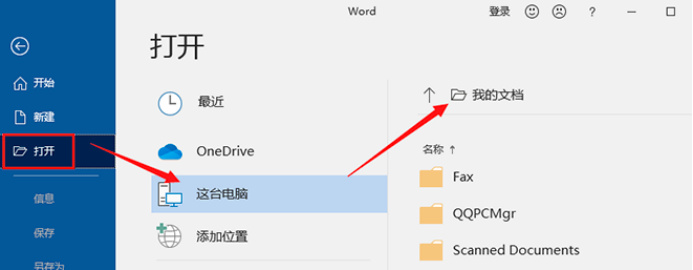
word修复怎么做?
随着信息时代的不断发展,我们习惯性地将文件保存在电脑中。但是有时候无缘无故地,我们会发现有些文件显示已经破损,很多文档打开后竟然显示乱码或者其他,那么我们word文档损坏了怎么修复呢?我们分享几种方法,不一定能够解决全部问题,但是大家如果遇到类似问题可以都试着操作起来,或许它真能够帮到你!
一、打开并修复
1、我们将word文档打开,之后点击【文件】,然后点击菜单中的【打开】,选择打开位置为【这台电脑】,然后点击【我的文档】,如下图所示。
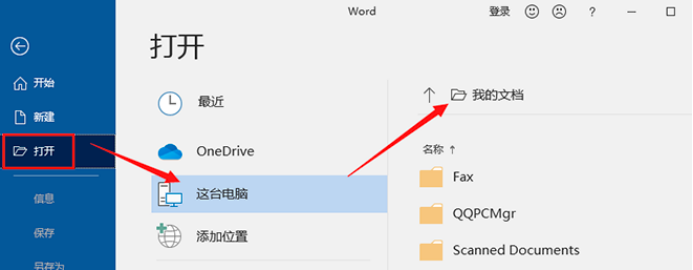
2、我们找到需要修复的Word文件。然后在【打开】菜单栏中点击【打开并修复】就可以了。如下图所示。
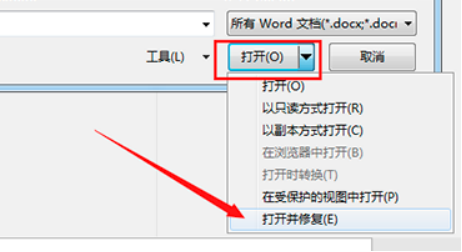
二、格式转换修复
1、点击【文件】,之后选择【选项】,随后,我们需要在Word选项中点击【高级】,滑动找到【常规】栏中点击“打开时确认文件格式转换”,然后点击“确定”就可以了。如下图所示。
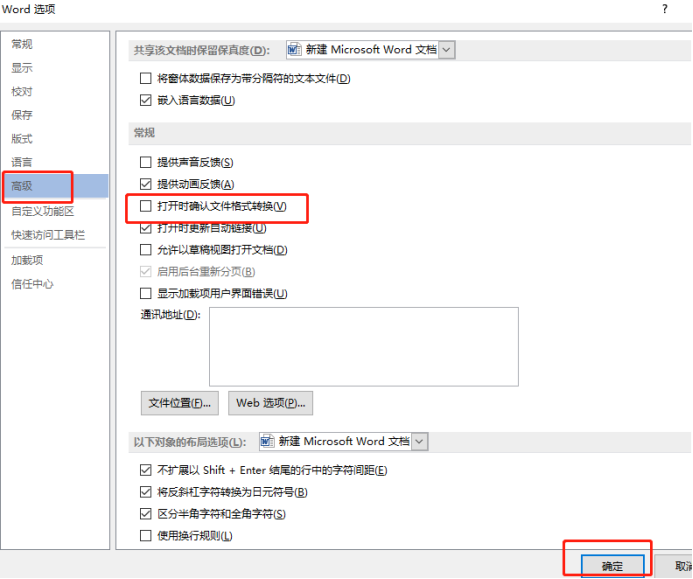
2、然后在word菜单中点击【打开】,之后找到文件所在位置打开即可!
三、插入文件文本
1、点击【插入】-文本栏中的“对象”图标,点击其中的“文件中的文字”就可以了。

2、点击进入“插入文件”界面中,选中需要修复的Word文件。然后点击【插入】。
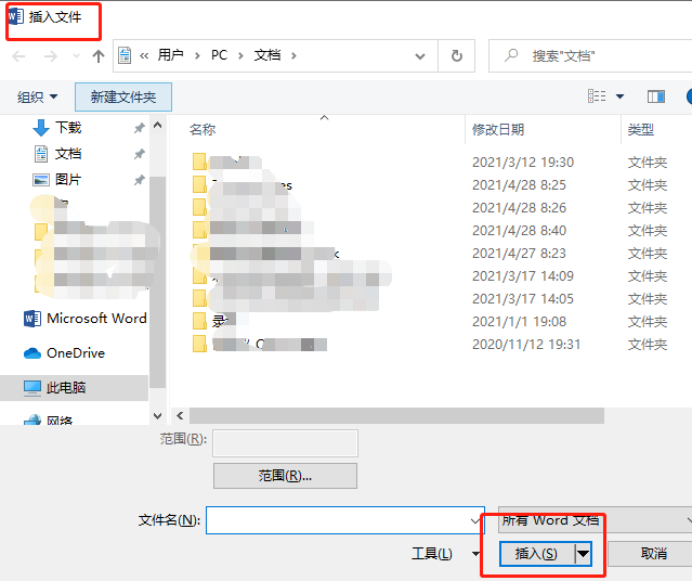
word修复的方法你都学会了吗?如果有一天你遇到文件损坏的问题,可以尝试这几种方法解决一下!
本篇文章使用以下硬件型号:联想小新Air15;系统版本:win10;软件版本:Microsoft Office 2013。
word修复有哪些步骤?
word软件应该是我们日常工作使用率较高的软件之一,常用来处理文字,对数据进行整理,还可以插入表格,图片,深受大家的青睐,但是机器毕竟是会出错的,有时候保存不当或者操作失误会造成我们的文档受损,再次打开会出现故障。这个时候我们该如何进行word修复呢,希望小编今天的讲解可以为大家解决这个小难题。
第一步:首先,我们下载并安装Recovery Toolbox for Word这个软件时专门用来修复文件的,打开软件进入如下的界面。
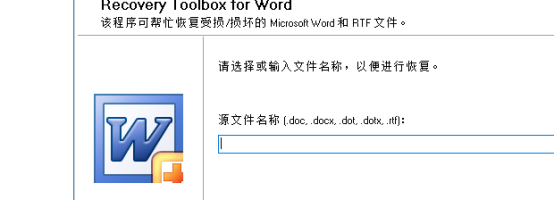
第二步:如图所示,鼠标点击源文件名称右侧的“文件夹”图标,然后选择要修复的word文档。选择要修复的word文档后,我们点击“分析”按钮进行分析。
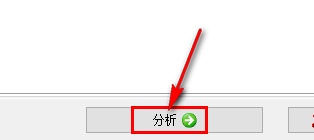
第三步:弹出了如下的您希望开始修复的提示后,我们点击“是”。
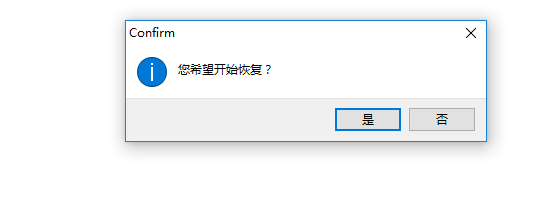
第四步:等待计算机自动解析受损部分,用户等待分析完成后,点击“开始修复”按钮。
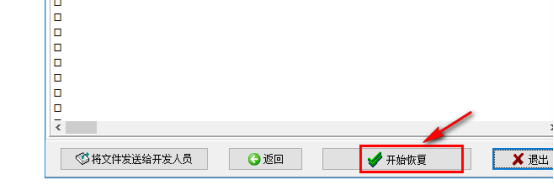
第五步:然后弹出了如下的“导出至MS Word”或者“保存为纯文本”,若用户需要修复为word直接寻找导出导出至MS Word即可。
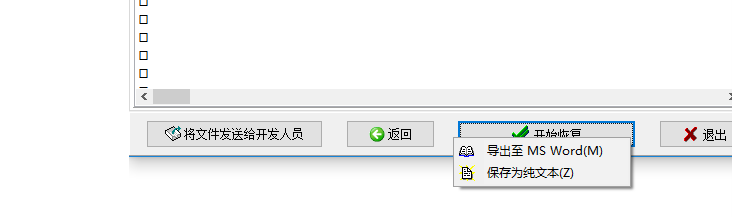
学会了今天的word修复知识,我们也成了小小的修理工,在遇到word修复问题时可以按照上面的步骤进行修复,对word进行调整。希望以上的方法可以在遇到实际问题时帮助到大家。
本篇文章使用以下硬件型号:联想小新Air15;系统版本:win10;软件版本:wps 2016。